マイクロサービスルートの実行
このセクションでは、Spring Bootベースのマイクロサービスとしてビルドされたルートを実行する方法について説明します。
.jarファイルとしてエクスポートされたルートを実行するには、コンソールウィンドウで以下の操作を行います。
-
マイクロサービスの.jarファイルがあるディレクトリーに切り替えます。
-
次のコマンドを入力します。Spring Bootのプロパティの詳細は、ドキュメンテーションをご覧ください。WebページにリストされているプロパティをESBマイクロサービスにすべて適用できるわけではありませんので、ご注意ください。主にTalendに含まれている機能、そしてビルドするルートによって異なります。
java -jar <ArchiveFileName> --<SpringBootProperty>たとえば、次のコマンドは、ファイルProd内で設定した環境プロパティを使用して、demoRoute.0.1.jarという名前のマイクロサービスを実行します。このProdはTalendのコンテキスト名でもあります。このパラメーターは複数のコンテキストプロパティの間で切り替えができるように指定する必要があります。
java -jar demoRoute.0.1.jar --spring.config.location=classpath:config/contexts/ --spring.config.name=Prodデフォルトでは、マイクロサービスルートの実行中に、マイクロサービスのjarの/configフォルダーにある設定ファイルを呼び出す設定になっています。spring.config.additional-locationプロパティを使って、設定ファイルがある外部の設定フォルダーに切り替えることができます。たとえば、次のコマンドは、マイクロサービスのjarがあるディレクトリーのconfigフォルダーに入っている設定ファイルを使って、demoRoute.0.1.jarという名前のマイクロサービスを実行します。
java -jar demoRoute.0.1.jar --spring.config.additional-location=./config
Spring Bootには、マイクロサービスの監視と対話のための組み込みエンドポイントが多数含まれています。mappingsエンドポイントを使えば、利用できる全エンドポイントのリストが表示されます。詳細は、Spring Bootのドキュメンテーションをご覧ください。
.zipファイルとしてエクスポートされたルートを実行するには、以下の操作を行います。
-
任意のディレクトリーで.zipファイルを展開します。
-
<RouteName>フォルダーに移動します。ここには、外部のconfigフォルダー、Microservice.jarファイル、および開始スクリプトが含まれています。このフォルダーで、Linux (.sh)およびWindows (.bat)用のMicroserviceを開始します。
-
configフォルダー内の設定ファイルを必要に応じて編集し、Linux上では.shファイル、Windows上では.batファイルを実行し、外部設定でマイクロサービスを開始します。
ルートにcSOAPまたはcRESTコンポーネントが含まれており、1つ(または複数)のESB運用サービスが使用されている場合、マイクロサービスルートの実行中に次の手順を実行する必要があります。
-
サービスアクティビティモニターが有効の場合は、Microserviceルートを実行する前にランタイムコンテナーでサービスアクティビティ監視サーバーを起動します。詳細は、Installing the Service Activity Monitoring Server in a Runtime containerをご覧ください。
-
Service Locatorが有効の場合は、Microserviceルートを実行する前にRuntimeコンテナーでService Locatorサーバーを起動します。詳細は、Installing and running the Service Locator Server in a Runtime containerをご覧ください。
-
ルートがサービスプロバイダーでHTTP BASIC認証が有効の場合は、マイクロサービスルートの実行時にユーザー認証情報を指定します。
java -jar <ArchiveFileName>.jar --security.user.name=<USERNAME> -- security.user.password=<PASSWORD> -
SAMLトークン認証が有効の場合は、Microserviceルートを実行する前にランタイムコンテナーでSTSサービスを開始する必要があります。詳細は、Using STS with the Talend Runtimeをご覧ください。
-
SAMLトークン認証と認証サービスが有効である場合は、マイクロサービスルートを実行する前に、次の手順を行う必要があります。
-
Talend Identity Management Serviceをインストールして開始し、そこでユーザーとロールを作成します。詳細は、Talend Identity and Access Managementをインストールして設定とTalend Identity and Access Managementをご覧ください。
-
ランタイムコンテナーでSTSサービスを開始します。詳細は、Using STS with the Talend Runtimeをご覧ください。
-
ランタイムコンテナーで認証サービスを開始します。詳細は、Starting and stopping the Authorization service in the Talend Runtime Containerをご覧ください。
-
Talend Administration Centerを起動し、[Authorization] (承認)ページでXACMLポリシーを設定します。詳細は、Authorization with Talend ESBをご覧ください。
-
-
Service Registryが使用されている場合、次のようにする必要があります:
-
使用中のWS-Policyに従って、関連するインフラストラクチャーサービスを開始します。詳細は、Service Registryをご覧ください。
-
Talend Administration Centerを開始し、Service RegistryページからWSDLサービスとWS-Policyをサービスレジストリーのページに追加します。詳細は、Accessing the Service Registry pageをご覧ください。
-
Talend StudioでビルドされたMicroserviceによって、Spring Bootアクチュエーターエンドポイントへのアクセスが可能になります。
Talendが提供するR2020-04以降のTalend Studioマンスリーアップデートをインストールしている場合、デフォルトの監視エンドポイントはinfo、health、jolokiaに限定されます。
Talendが提供するR2020-09以降のTalend Studioマンスリーアップデートをインストールしている場合は、Microservice管理エンドポイントエンドポイント(info、health、jolokia)に到達するよう基本認証が常に有効になっています。
Microserviceの実行マシンでSPRING_BOOT_SECURITY_USER_NAME環境変数とSPRING_BOOT_SECURITY_USER_PASSWORDの環境変数を設定する必要があります。

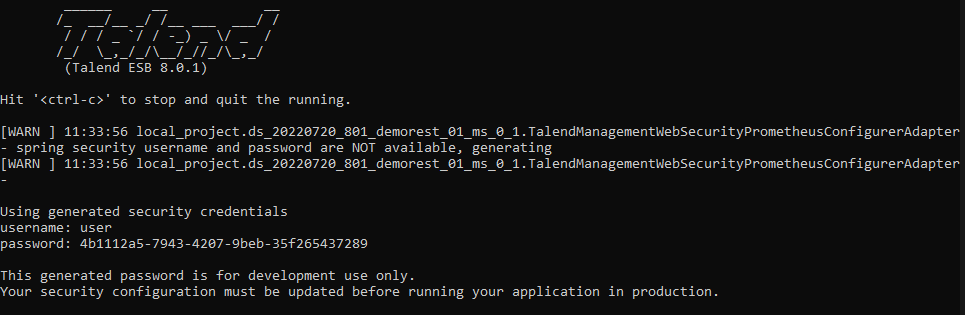
Microserviceの管理エンドポイントにアクセスする場合は、セキュリティ認証情報を使ってサインインするよう求められます。
docker run -p 8065:8065 -t --env SPRING_BOOT_SECURITY_USER_NAME='user' --env SPRING_BOOT_SECURITY_USER_PASSWORD='password' p1/docker_ms_demorestrouteこのページは役に立ちましたか?
このページまたはコンテンツに、タイポ、ステップの省略、技術的エラーなどの問題が見つかった場合は、お知らせください。改善に役立たせていただきます。
